Win7系统扫描修复U盘后文件丢失了怎么解决? Win7系统扫描修复U盘后文件丢失了怎么处理?
发布时间:2017-07-04 14:50:10 浏览数:
今天给大家带来Win7系统扫描修复U盘后文件丢失了怎么解决?,Win7系统扫描修复U盘后文件丢失了怎么处理?,,让您轻松解决问题。
因为U盘体积小、方便储存大容量文件,所以深受广大用户的喜爱。但是有win7系统用户扫描修复U盘后,发现U盘里面的文件丢失不见了,U盘是修好了,可文件不见了,也就无法正常工作了。那么遇到这种情况应该怎么办呢?下面小编分享一下解决Win7系统扫描修复U盘后文件丢失不见了的问题。
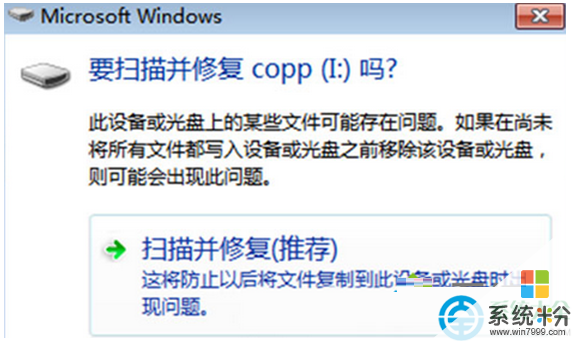
解决方法:
1、进入Win7系统后,打开桌面,直接双击我的电脑,接着就单击“工具—文件夹选项”,找到查看标签页,把里面的将“隐藏已知文件的扩展名”选项前的小勾勾去了;

2、接着就可以看到U盘FOUND.000文件夹内部有一个扩展名为。chk的文件,这个文件的大小和丢失的那个文件很相似,结合文件的大小把将chk扩展名进行修改,改成之前对应的文件名,像doc、jpg等等;
3、如果是word文档的话,一般找起来相对比较容易,而且如果是视频文件的话一下子就可以辨认出来,不过修改扩展名之后可能播放的时候也会出问题的。
上述就是Win7系统扫描修复U盘后文件丢失不见的解决方法,U盘毕竟是外接设备,经常进行插拔或者放置各种文件,难免会出问题,所以大家也要备份文件,防止丢失找不回来的情况。 一键重装系统。
以上就是Win7系统扫描修复U盘后文件丢失了怎么解决?,Win7系统扫描修复U盘后文件丢失了怎么处理?,教程,希望本文中能帮您解决问题。